 |

|
| Ruby on RailsとAdobe AIRでデスクトップアプリを作る |
第3回:Adobe AIRで付箋風クライアントを作ろう
著者:ワイズノット 増井 雄一郎 2007/9/18
|
|
|
| 前のページ 1 2 3
|
 |
| Hello World
|
まずインストールが正常に行われたかを確認するため、「はろーわーるど」と表示するだけの簡単なアプリケーションを作成してみましょう。
AIRのアプリを作る場合には、まずアプリケーション記述ファイルとしてXMLファイルを準備します。このファイルには、アプリケーション名やアイコン、起動後に実行されるファイルなどを記述します。
今回は最小限のみの記述を行った「Test-app.xml」というファイルを作ります(リスト2)。
リスト2:Test-app.xml
1: <?xml version="1.0" encoding="UTF-8"?>
2: <application xmlns="http://ns.adobe.com/air/application/1.0.M4" appId="jp.masuidrive.thinkit.test" version="1.0">
3: <name>TestApp</name>
4: <rootContent systemChrome="standard">test.swf</rootContent>
5: </application>
このXMLは2行目と5行目にあるように「<application>」タグで囲います。属性を示す「appId」の部分には、他のアプリと重ならないIDを付けます。通常は自分のメールアドレスを逆から記述し、「@」を「.」に変えておけばよいでしょう。続く「version」属性は、このアプリケーションのバージョン番号を記述します。
3行目の「<name>」タグではアプリケーションのタイトルを指定します。インストール時やインストール後のアプリケーション名として使われるので、わかりやすい名前を付けましょう。
4行目では「<rootContent>」タグによって、はじめに実行されるプログラムを指定します。ここではswfファイルやhtmlファイルなどを指定することができます。Flexスタイルでの開発ではActionScriptファイルをコンパイルし、作成したswfファイルを指定します。
「systemChrome」属性では、表示されるウィンドウの装飾方法を指定します。ここで「standard」を指定すると、動作しているOSの標準ウィンドウのスタイルが使用されます。また「none」と指定すると「Flexクローム」と呼ばれるFlex専用のスタイルが使用されます。
|
| 表示する中身を作ってみる
|
rootContentで指定したtest.swfを生成するため、リスト3のような内容の「test.as」ファイルをTest-app.xmlと同じディレクトリに作成します。
リスト3:test.as
1: package {
2: import flash.display.*;
3: import flash.text.*;
4: public class test extends Sprite {
5: public function test(){
6: var label:TextField = new TextField();
7: label.x = 10;
8: label.y = 10;
9: label.text = 'はろーわーるど';
10: addChild(label);
11: }
12: }
13: }
画面に何かを表示するためのクラスは、「flash.display.Sprite」クラスを継承して作ります。クラス名にはファイル名と同じ名前を指定する必要があるため、4行目で「test」クラスを定義しています。
なお2行目で「flash.display」のクラスを読み込んでいるので、testクラスの親クラスは「Sprite」と短い名前だけで指定することができます。
次に、このtestクラスの初期化関数を定義します。Rubyでは「initialize」関数に相当するものです。ActionScriptでは、クラス名と同じ関数が初期化関数として使われるので、5行目ではtest関数を定義しています。
今回のアプリケーションは、ただテキストを表示するだけのアプリケーションです。テキストを表示するには「flash.text.TextField」コンポーネントを使います。
ActionScript3では変数の宣言時に型を指定する必要があります。そのため6行目においてTextFieldのオブジェクトを保持するlabel変数を定義し、そこに新しいTextFieldのオブジェクトを代入しています。
ここでも、すでに3行目で「flash.text」が読み込まれているので、TextFieldを指定するときには「flash.text.」までを省略することができます。
続けて、このTextFieldコンポーネントの位置や表示する文字列を指定します。7〜8行目では表示する位置を、9行目では表示する文字列をそれぞれ指定しています。
最後に、生成したTextFieldコンポーネントを表示するため、「addChild」関数でウィンドウに貼り付けます。
|
| プログラムをコンパイル
|
ActionScriptのファイルをswf形式にコンパイルするには、ソースコードのあるディレクトリに移動して「amxmlc」コマンドを実行します。
> amxmlc test.as
Loading configuration file ****/air-config.xml
This beta will expire on Wed Oct 31 00:00:00 JST 2007.
****/test.swf (647 bytes)
無事コンパイルが完了すると上記のようなメッセージが表示されます。さらにエクスプローラなどでtest.swfが生成されていることを確認してください。
|
| プログラムを実行しよう
|
このファイルを実行してみましょう。テストのための実行は「adl」コマンドで行います。
> adl Test-app.xml
プログラムを実行すると図2のような画面が表示されます。
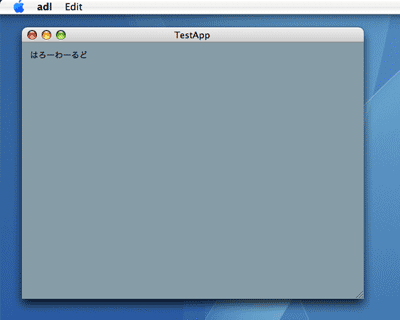
図2:プログラムの実行画面 (画像をクリックすると別ウィンドウに拡大図を表示します)
このように簡単な記述でスタンドアローンのプログラムを生成することができます。
|
| 次回は
|
AIRによるアプリケーションの作成手順について解説しました。いよいよ次回からは、このAIRを使って付箋紙クライアントの構築を行います。
|
前のページ 1 2 3
|

|

|

|
著者プロフィール
株式会社ワイズノット 増井 雄一郎
PukiWikiなどのオープンソース活動を経て、2005年からRuby on Railsに的を絞り、2006年はRubyに関する仕事のみで生計をたてる。これまでのフリー活動から転身し、アメリカ行きを目指して2007年4月に(株)ワイズノットに入社。クロスメディア事業部でSaaSプラットフォームの構築に従事。現在の興味はテキストマイニング。
|
|

|
|
|